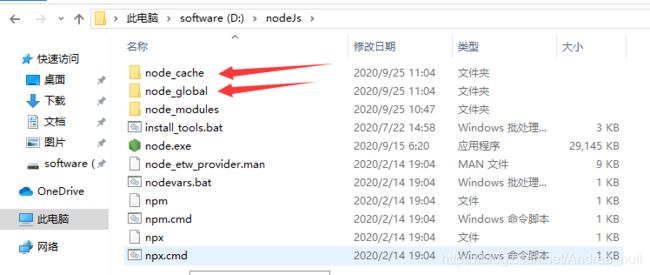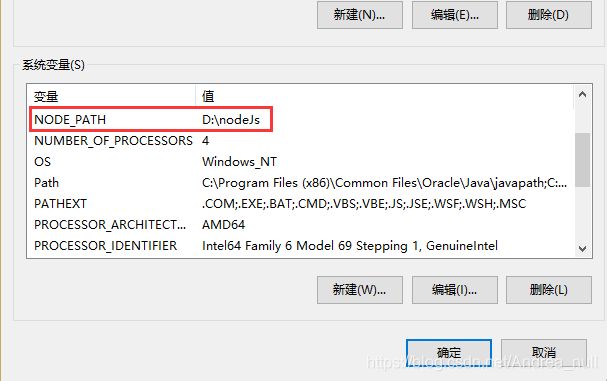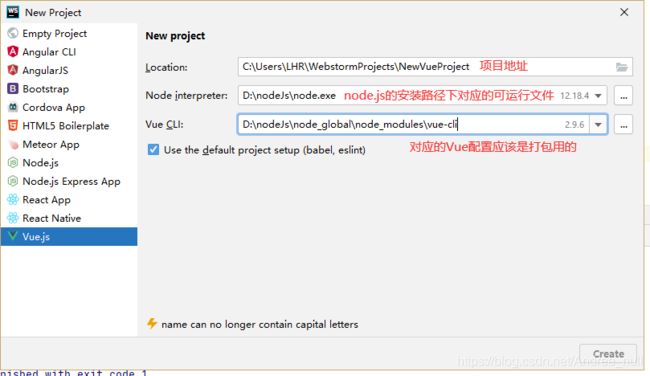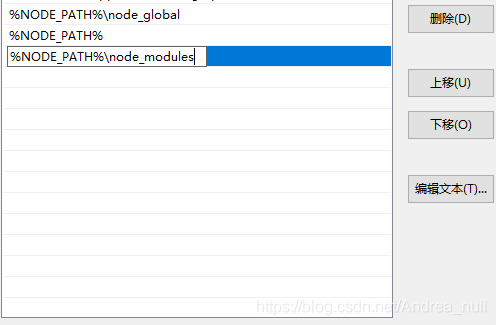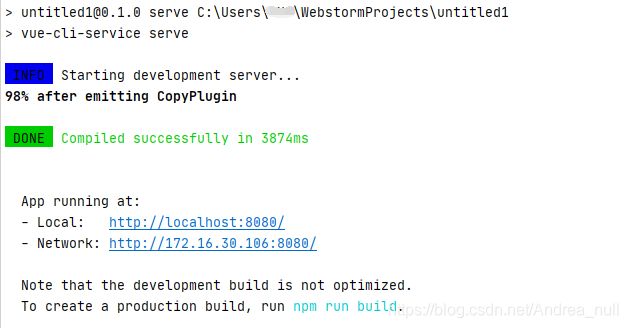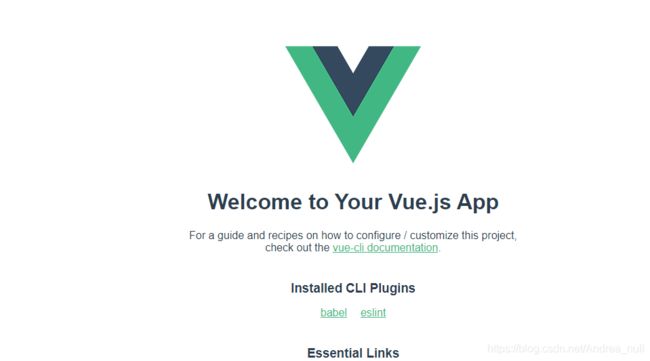使用webStorm创建vue.js项目并运行
文章目录
-
- 前言
- 下载环境
-
- 1、下载Node.js并安装
-
- 配置nodejs的全局路径以及缓存路径
- 设置环境变量
-
- 设置系统环境变量
- 设置用户环境变量
- 安装一个module测试一下上述环境变量是否配置成功,以安装express模块为例
- 2、安装淘宝镜像(类似于阿里云的maven中央仓库的镜像)
- 3、安装webPack
- 4、安装Vue
-
- 检测上述操作是否安装成功
- 使用WebStorm创建Vue
前言
下载环境
最近接了一个活儿,是用WebStorm开发一个基于VUE的网站
没接触过VUE相关的项目实践,将环境相关试错罗列如下:
下载并安装webstorm了以后将项目从git上检出发现不能跑,后查询了相关资料发现由于VUE项目的运行依赖于Node.js环境,所以需要先下载Node.js相关环境
1、下载Node.js并安装
首先上Node.js官网找到了本机操作系统对应的Node.js版本进行了安装包的下载。
官网:https://nodejs.org/en/download/
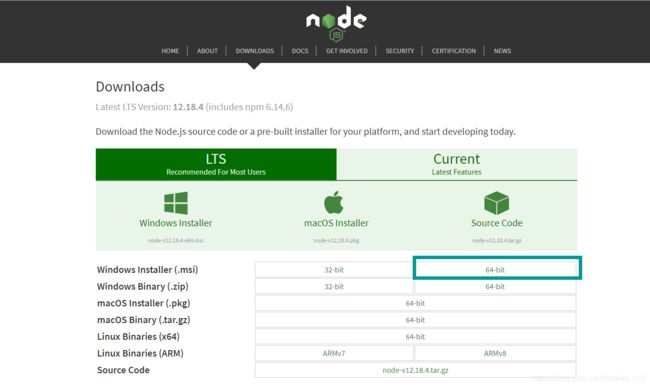
经过搜索资料,使用VUE或者配置Node.js还需要用到npm–一个基于Node.js的包管理器,简介如下:
npm全称为Node Package Manager,是一个基于Node.js的包管理器,也是整个Node.js社区最流行、支持的第三方模块最多的包管理器(类似于java中的Maven)。
npm的初衷:JavaScript开发人员更容易分享和重用代码。
npm的使用场景:
允许用户获取第三方包并使用。
允许用户将自己编写的包或命令行程序进行发布分享。
但是目前官网的Node.js版本自带npm,所以不需单独下载。npm下载或者安装的步骤不再赘述。
安装nodeJs的过程按照安装包的指引完成,安装完成之后可以输入以下指令查询npm版本。
npm -v
配置nodejs的全局路径以及缓存路径
#设置缓存文件夹路径
npm config set cache “D:\nodeJs\node_cache”
#设置全局模块存放路径
npm config set cache “D:\nodeJs\node_global”
设置环境变量
设置系统环境变量
设置用户环境变量
将用户环境变量的Path加入如下内容(看的其他资料没有加完整,所以后面出现了一些坑,在此贴出配置完整的)
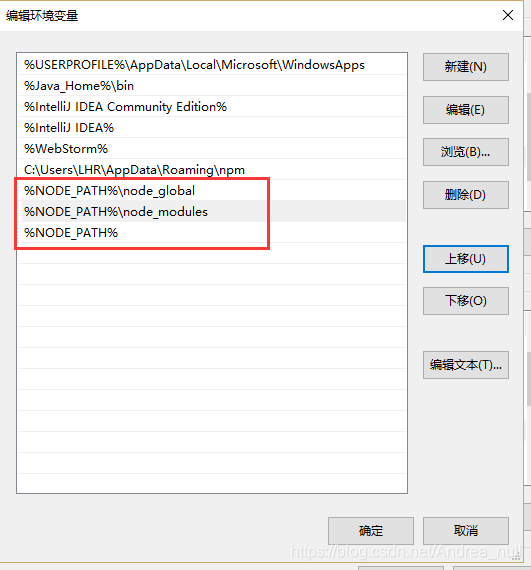
保存生效
安装一个module测试一下上述环境变量是否配置成功,以安装express模块为例
在cmd里运行如下指令
npm install express -g
P.S.:若加-g则安装到配置好的node_modules文件夹中,如果不加-g则安装到当前路径如果有名为node_modules的文件夹,则安装入其中,如果没有则自动生成一个该名的文件夹安装入其中。
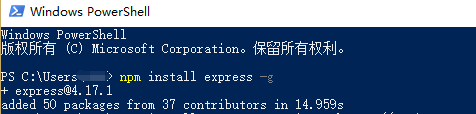
安装成功。
2、安装淘宝镜像(类似于阿里云的maven中央仓库的镜像)
安装命令:
npm install -g cnpm --registry=https://registry.npm.taobao.org
cnpm -v
运行该命令的时候出现了问题,问题截图如下:

然后核对他人博客上的安装成功后物理文件的路径,发现我没有安装成功
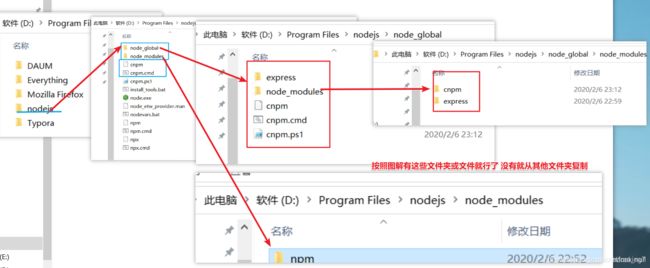
再一次运行安装淘宝镜像的指令,发现它报了两个WARN,我准备从这两个WARN解决问题。
具体报错如下:
npm WARN deprecated [email protected]: request has been deprecated, see https://github.com/request/request/issues/3142
npm WARN deprecated [email protected]: this
我去搜了第一个WARN,人家建议我切换一下数据源试一试
我顺着人家操作,操作了一遍,过程很顺利
(第一个指令用于切换数据源,第二个指令用来判断是否切换成功)

重新install一下试一试,它给我update了。。但是还是没有验证成功

我重新按照管理员权限打开一下cmd试一试
还是出现该问题,其他经验帖引导,执行了策略更改,在此做出尝试:
#执行策略更改
set-ExecutionPolicy RemoteSigned
#选择y,成功
3、安装webPack
WebPack可以看做是模块打包机:它做的事情是,分析你的项目结构,找到JavaScript模块以及其它的一些浏览器不能直接运行的拓展语言(Scss,TypeScript等),并将其转换和打包为合适的格式供浏览器使用。
cnpm install webpack -g
4、安装Vue
#安装Vue
cnpm install vue -g
#安装vue命令行工具,即vue-cli脚手架
cnpm install vue-cli -g
检测上述操作是否安装成功
PS C:\Windows\system32> node -v
v12.18.4
PS C:\Windows\system32> npm -v
6.14.6
在检验webpack是否安装成功的时候出现了问题,大概意思是它提示webpack-cli不存在,让我安装问题如下:

我输入yes安装之后又不能成功安装
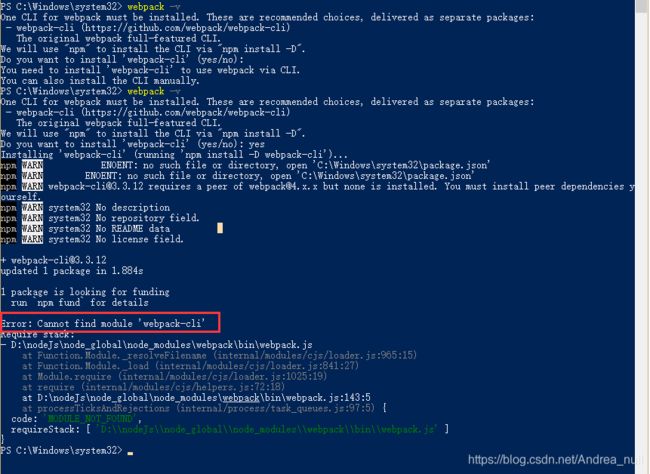
它找不到这个module
改用全局安装指令试一试(后面加-g)显示成功

这次检验webpack成功了
PS C:\Windows\system32> webpack -v
4.44.2
检验完其他环境之后直接检验Vue
PS C:\Windows\system32> vue -V
2.9.6
成功。